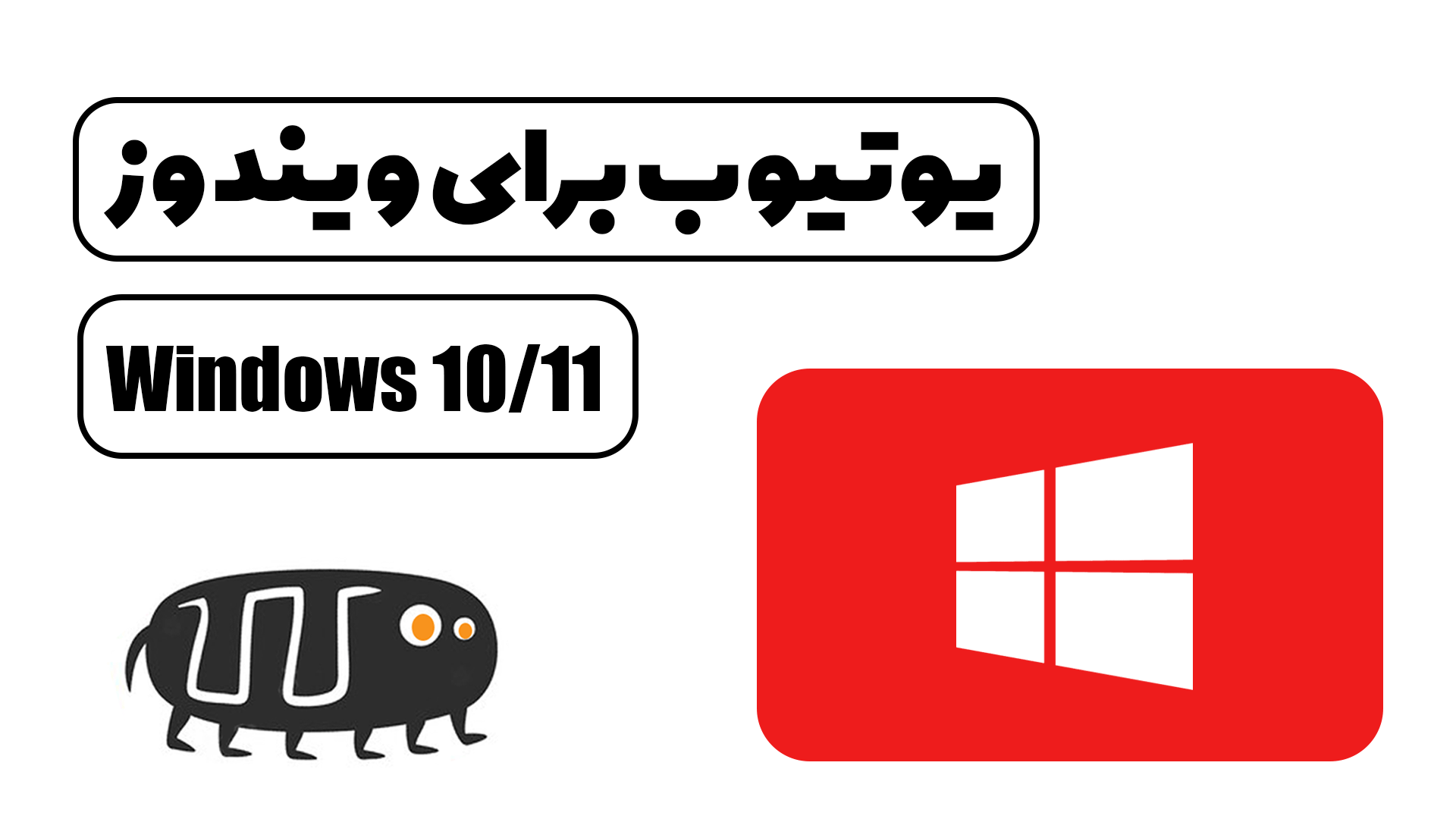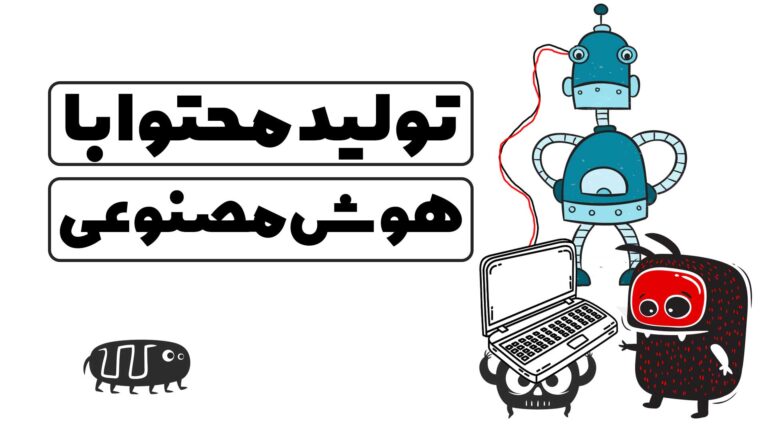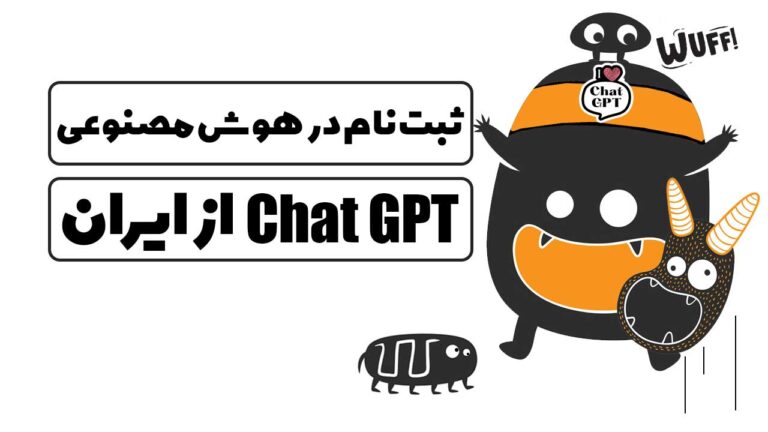یوتیوب بعد از گوگل پر بازدید ترین وب سایت جهان هست و بزرگ ترین تلویزیون اینترنتی دنیا هست. نصب یوتیوب برای ویندوز 10 و 11 به 3 روش مختلف امکان پذیر هست که در ادامه این 3 روش رو بصورت تصویری به شما اموزش خواهم داد.
امروزه مردم به دلایل مختلفی از یوتیوب استفاده میکنند. بعضی ها دوست دارند موزیک مورد علاقه خودشون رو گوش بدند. بعضی ها دنبال ویدیو های فان و سرگرم کننده هستند و بعضی ها هم دنبال ویدیو های آموزشی برای یادگیری یه تخصص جدید هستند.
برای استفاده حرفه ای از یوتیوب باید از کامپیوتر استفاده کنید اما استفاده از یوتیوب در کامپیوتر بصورت وب و در مرورگر تجربه جالبی رو براتون به همراه نخواهد داشت. امروز در سایت رامون طالع چند روش نصب یوتیوب برای ویندوز 10 و 11 رو بهتون معرفی میکنم که با استفاده از این روش ها میتونید یوتیوب رو روی ویندوز خودتون نصب کنید و از تجربه کاربری اون لذت ببرید.
عنوان های این مقاله
نصب یوتیوب از ماکروسافت استور
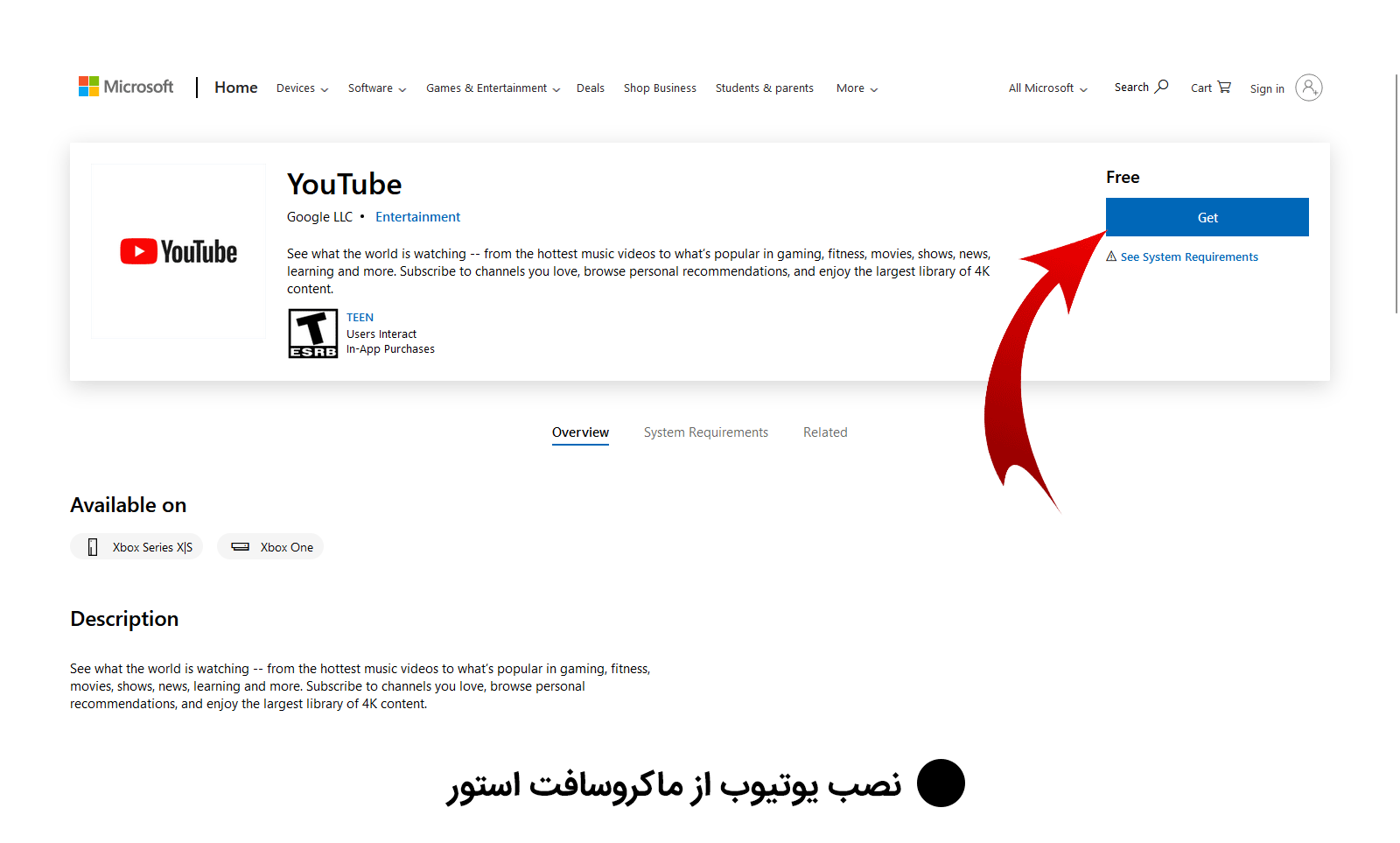
شما باید صفحه YouTube Microsoft Store را باز کنید و با کلیک روی دکمه Get یوتیوب را دانلود و نصب کنید.
روش فقط برای Xbox و Windows 10 ورژن 22000.0 یا بالاتر کار میکنه. و در صورتی که ویندوز 11 یا ویندوز 10 پایین تر از 22000.0 داشته باشید براتون عمل نمیکنه. همچنین شما به یه اکانت ماکروسافت برای استفاده از ماکروسافت استور نیاز دارید.
کل کاری که باید انجام بدید باز کردن ماکروسافت استور سرچ کردن YouTube و نصب اون هست. دقت کنید که اگه ویندوز شما LTSC باشه ماکروسفات استور رو ندارید و نمیتونید از این روش استفاده کنید.

این بهترین روش استفاده از یوتیوب برای ویندوز 10 هست.
نصب یوتیوب با PWA
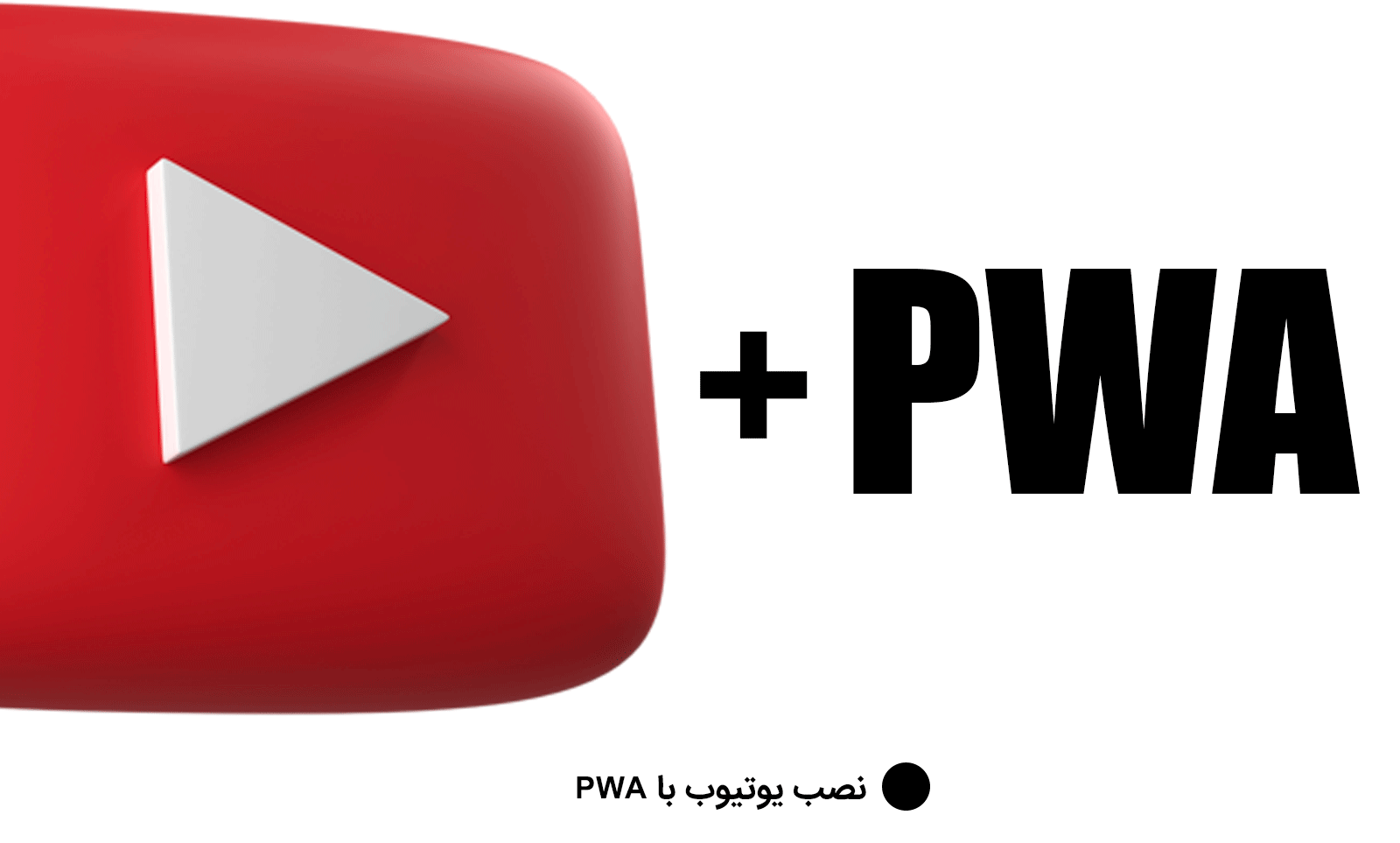
در این روش یک وب ویو یا همون PWA از سایت یوتیوب بر روی ویندوز ایجاد میکنید. اینجوری نیازی نیست برای استفاده از یوتیوب هر بار مرورگر رو باز کنید و میتونید یوتیوب رو بصورت یه برنامه مجزا باز کنید.
نصب یوتیوب برای ویندوز 10 و 11 با روش PWA امکان پذیر هست و هیچ محدودیتی برای استفاده از این روش وجود نداره. این روش روی هر دو ویندوز به خوبی کار میکنه و سخت افراز کمی از سیستم شما رو مصرف میکنه.
همچنین نصب نرم افزار PWA بسیار کم حجم هست و فضا کمی از هارد شما رو اشغال میکنه.
نصب یوتیوب با استفاده از Google Chrome
برای نصب یوتیوب در ویندوز 10 و 11 کافیه مرورگر Google Chrome رو باز کنید و وارد سایت یوتیوب بشید و روی دکمه مشخص شده در تصویر زیر کلیک کنید.
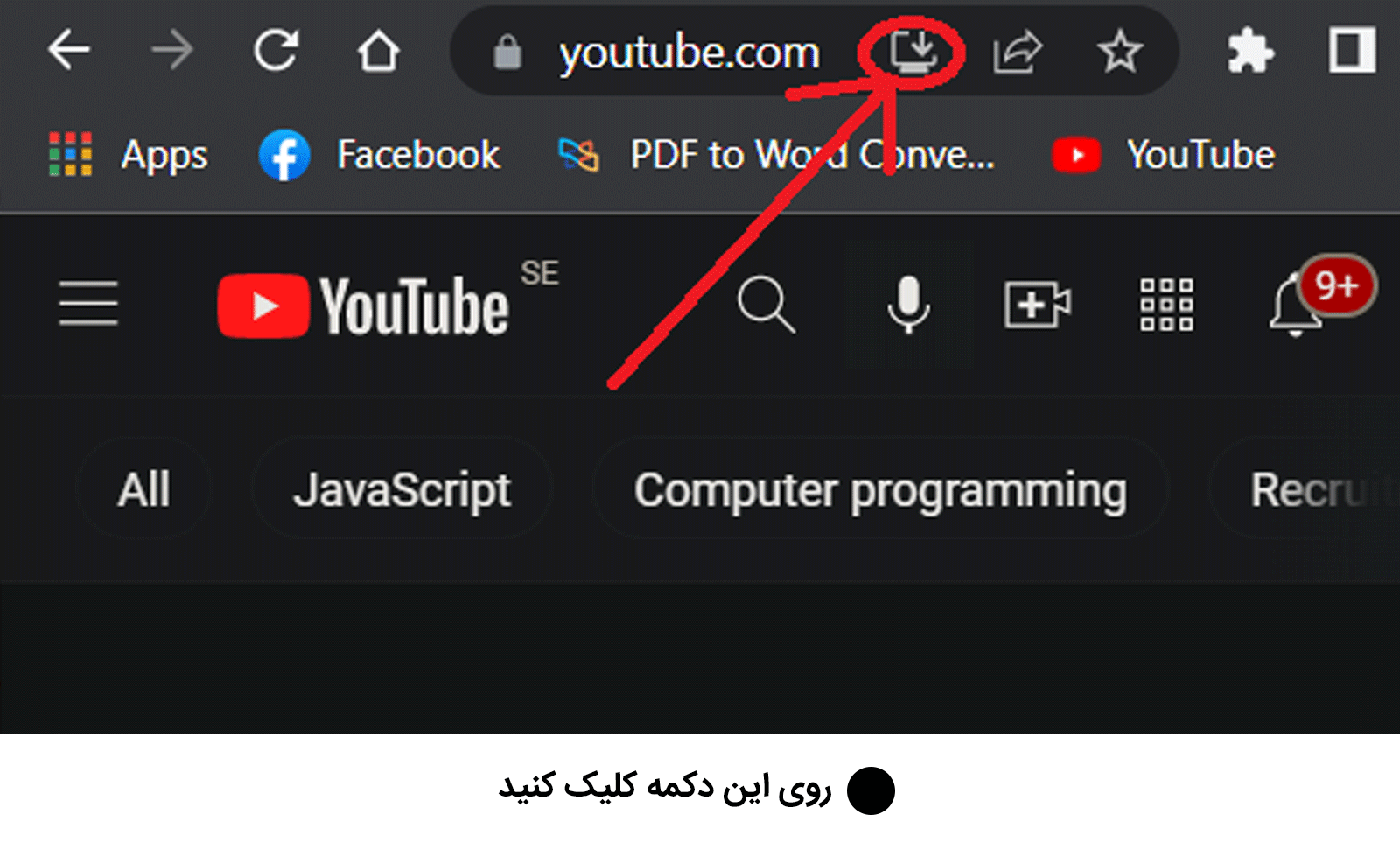
حالا کافیه روی Install کلیک کنید.
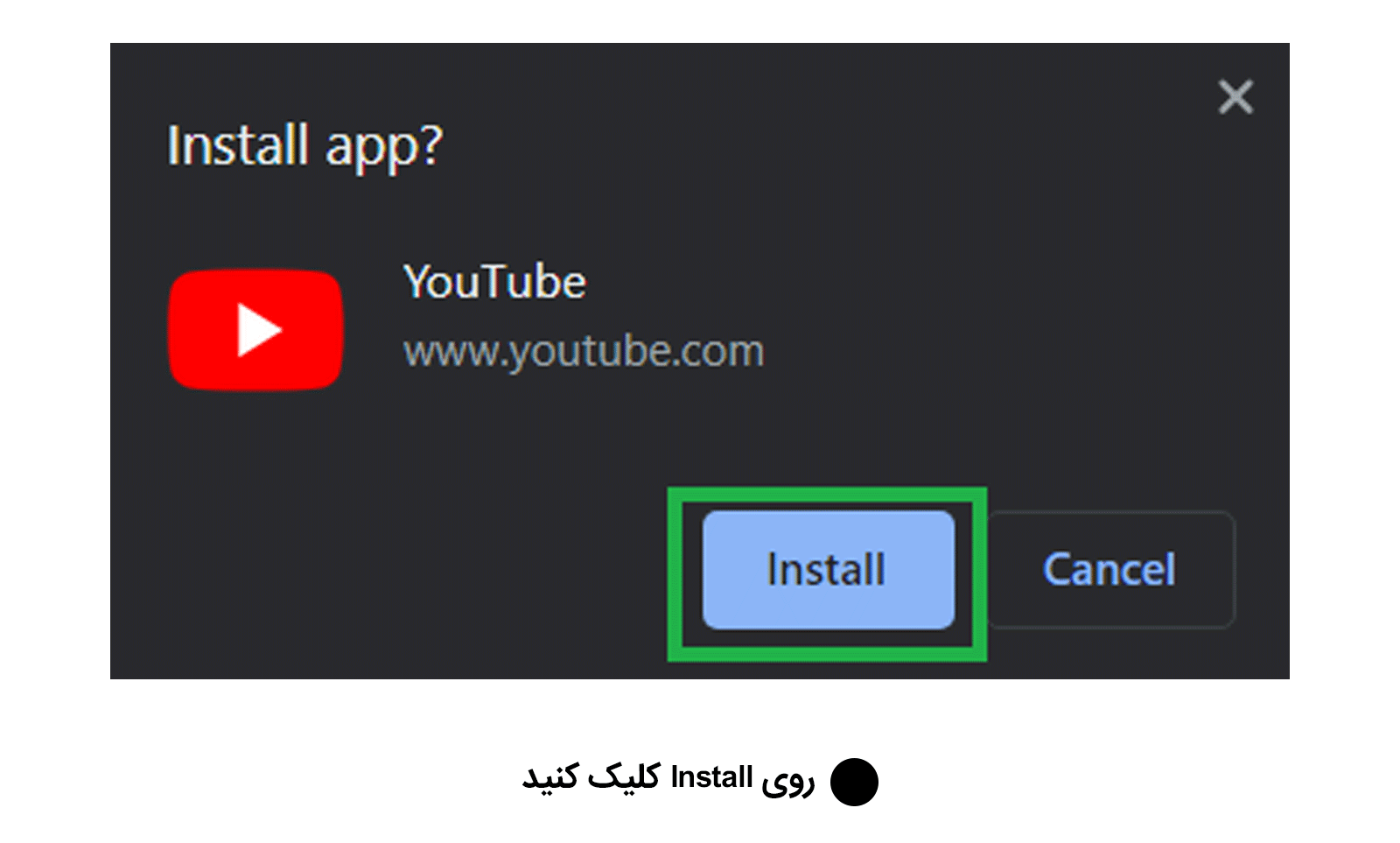
حالا یوتیوب روی ویندوز شما نصب میشه و میتونید از Desktop و Start بهش دسترسی داشته باشید.
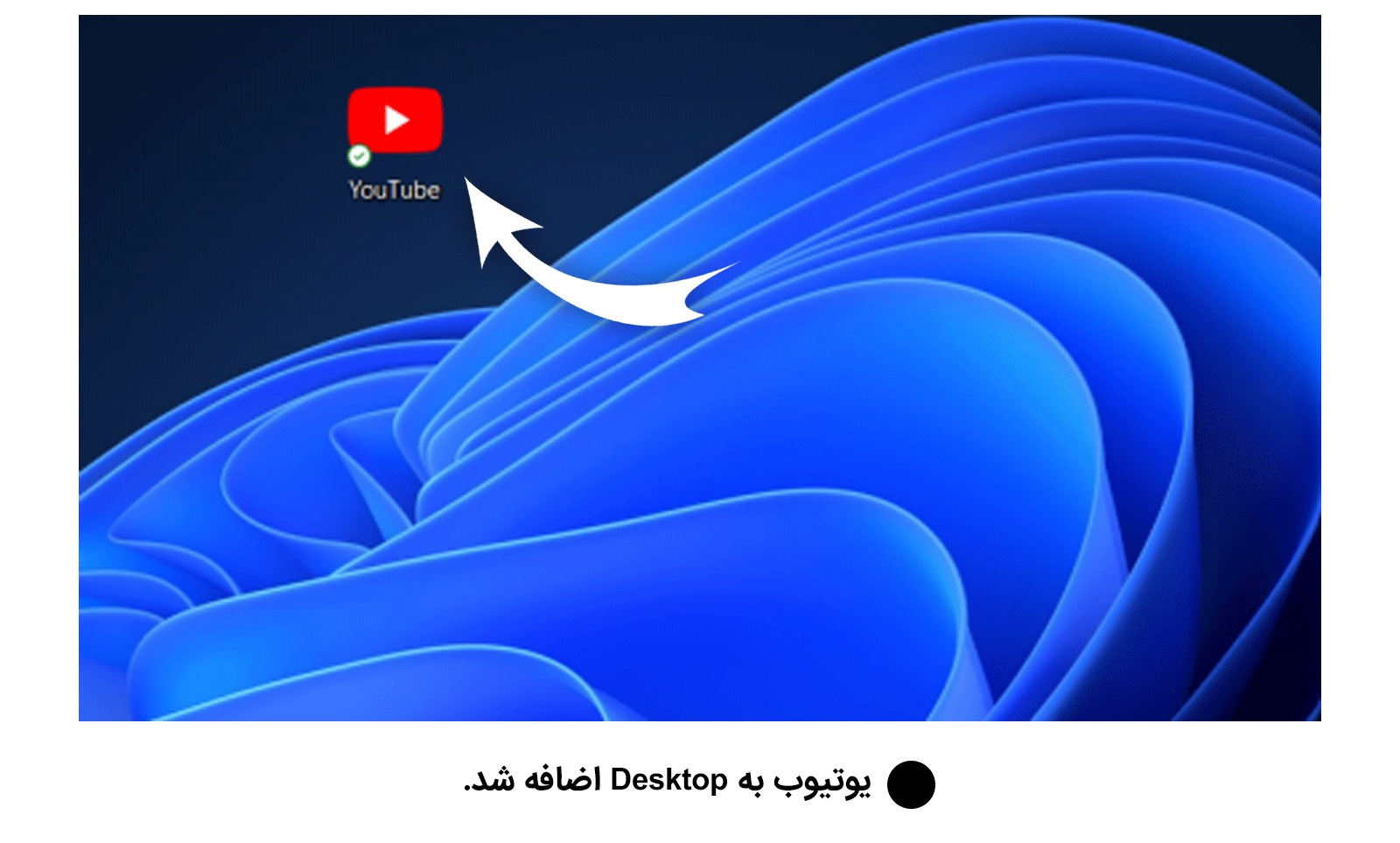
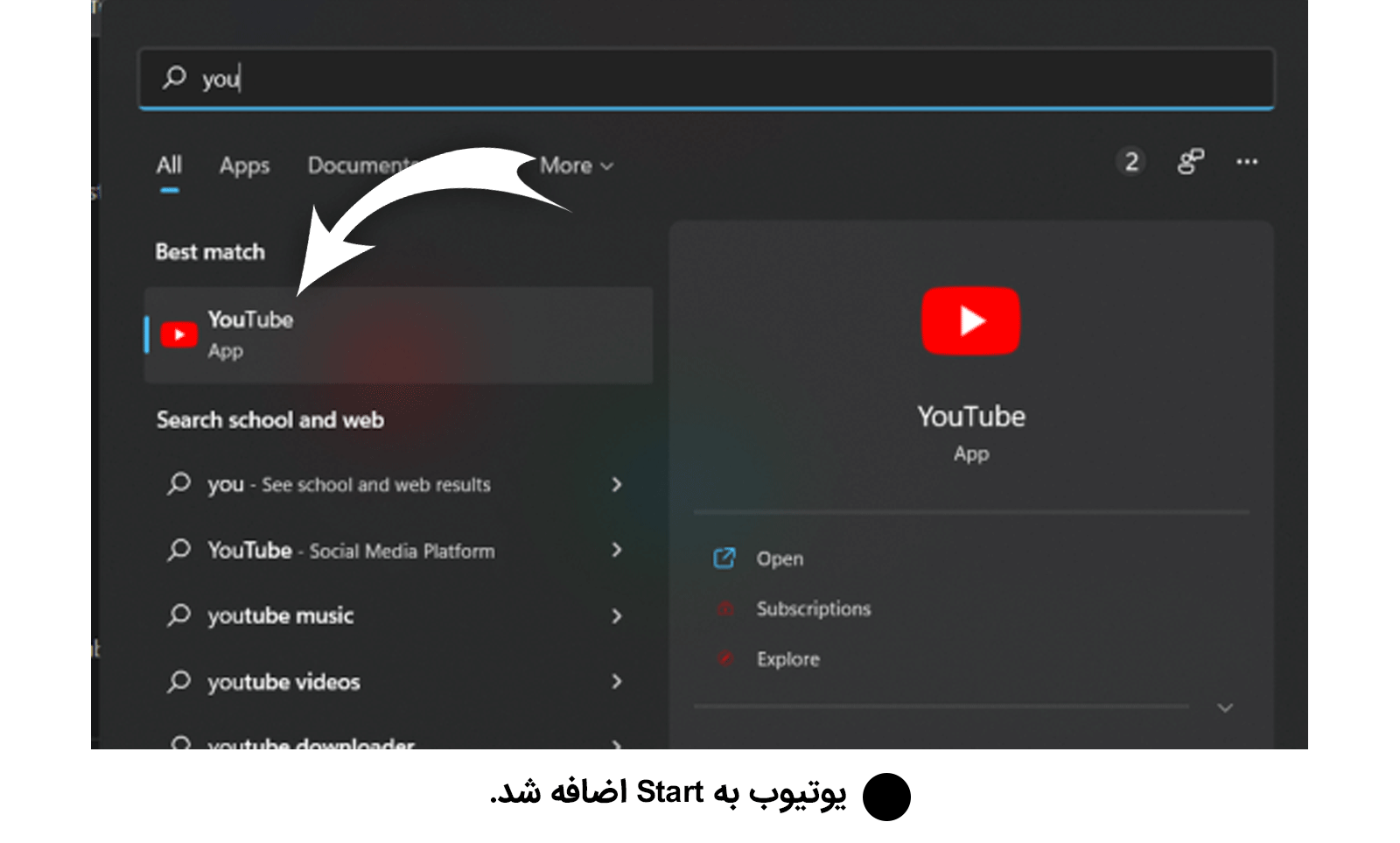
نصب یوتیوب با استفاده از Microsoft Edge
اگه از مرورگر Microsoft Edge استفاده میکنید برای نصب نسخه PWA یوتیوب کافیه سایت یوتیوب رو باز کنید و روی دکمه مشخص شده در تصویر زیر کلیک کنید.
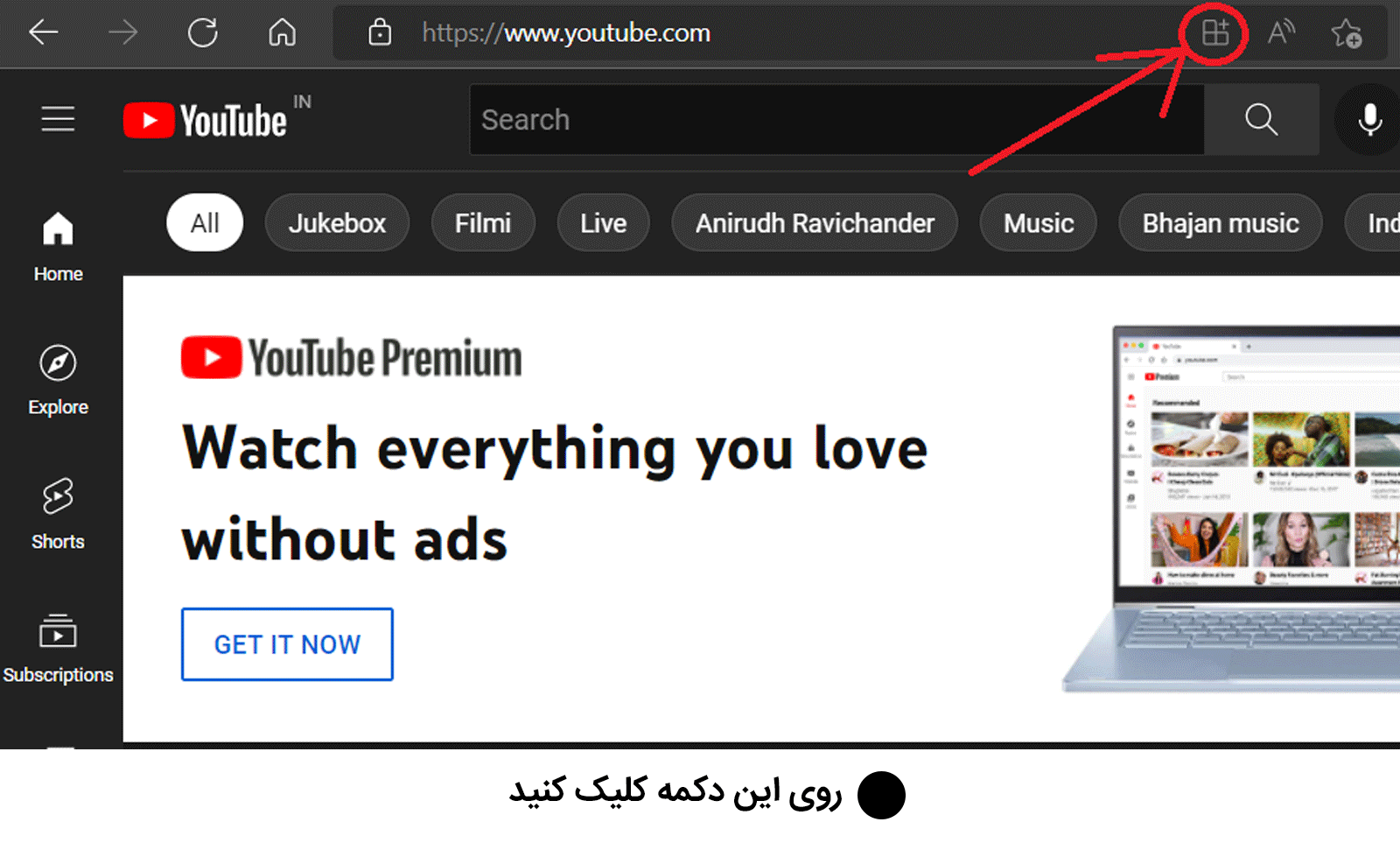
خوب حالا باید روی install کلیک کنید.
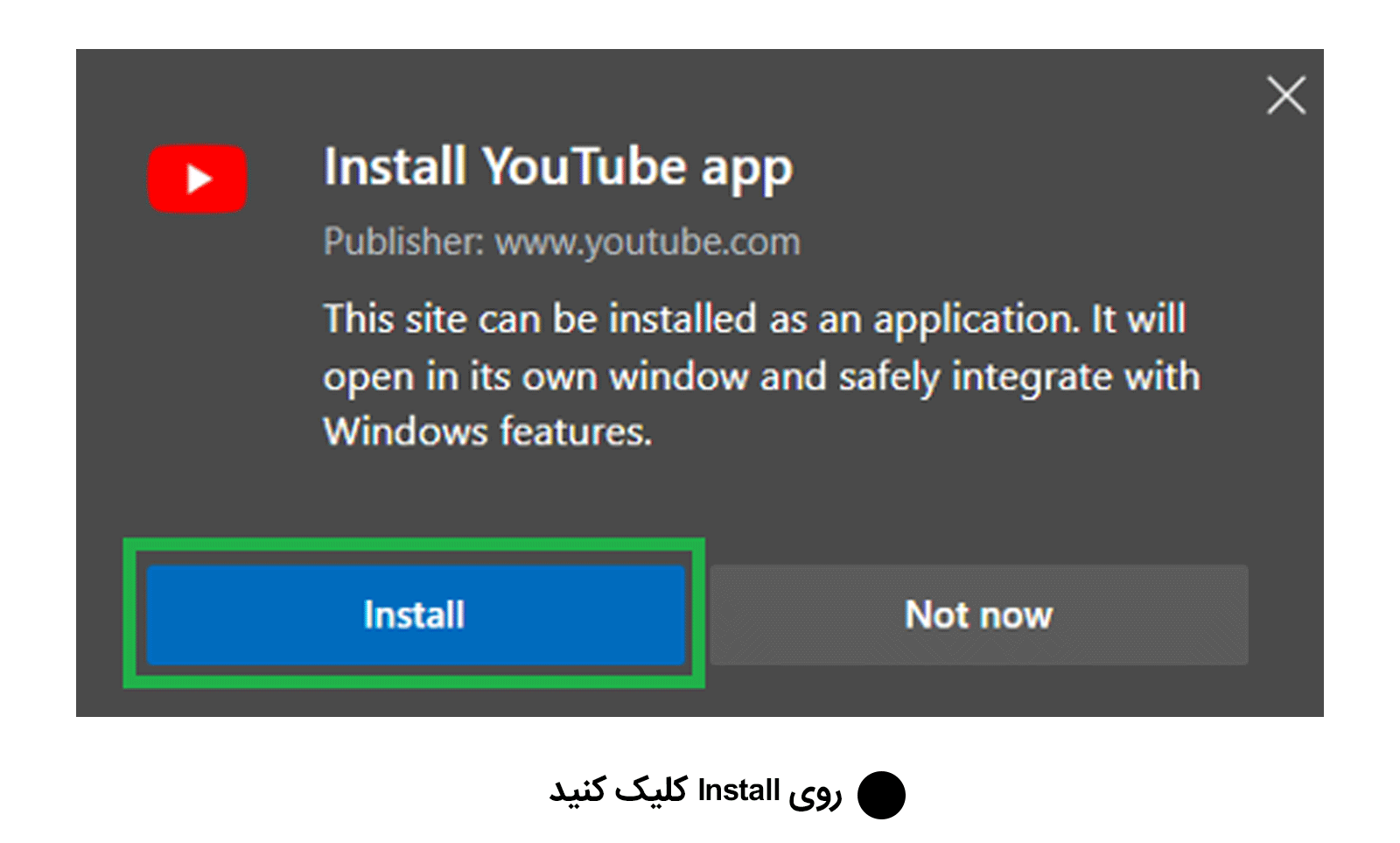
حالا یوتیوب روی ویندوز شما نصب میشه و میتونید از desktop و start bar بهش دسترسی داشته باشید.

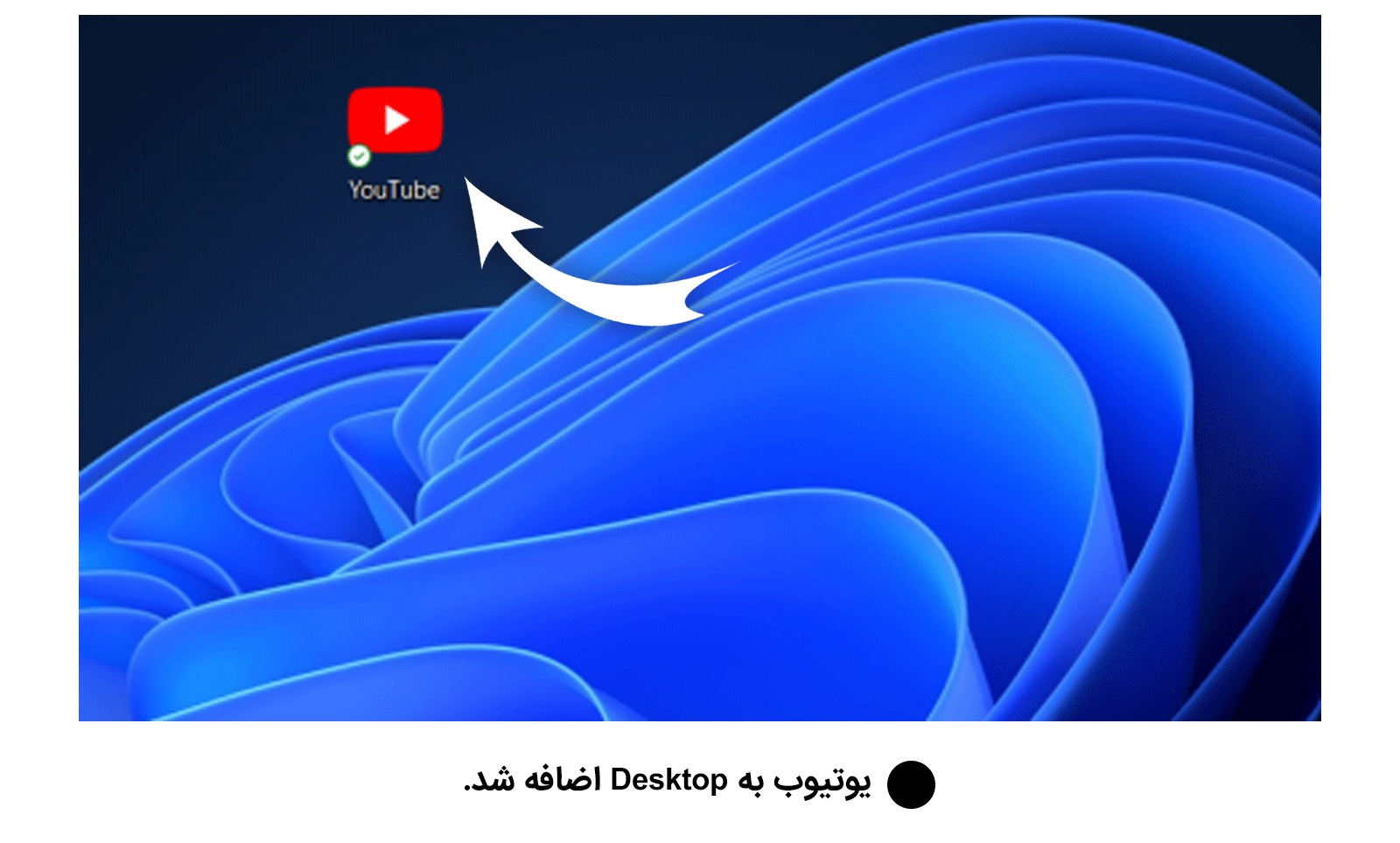
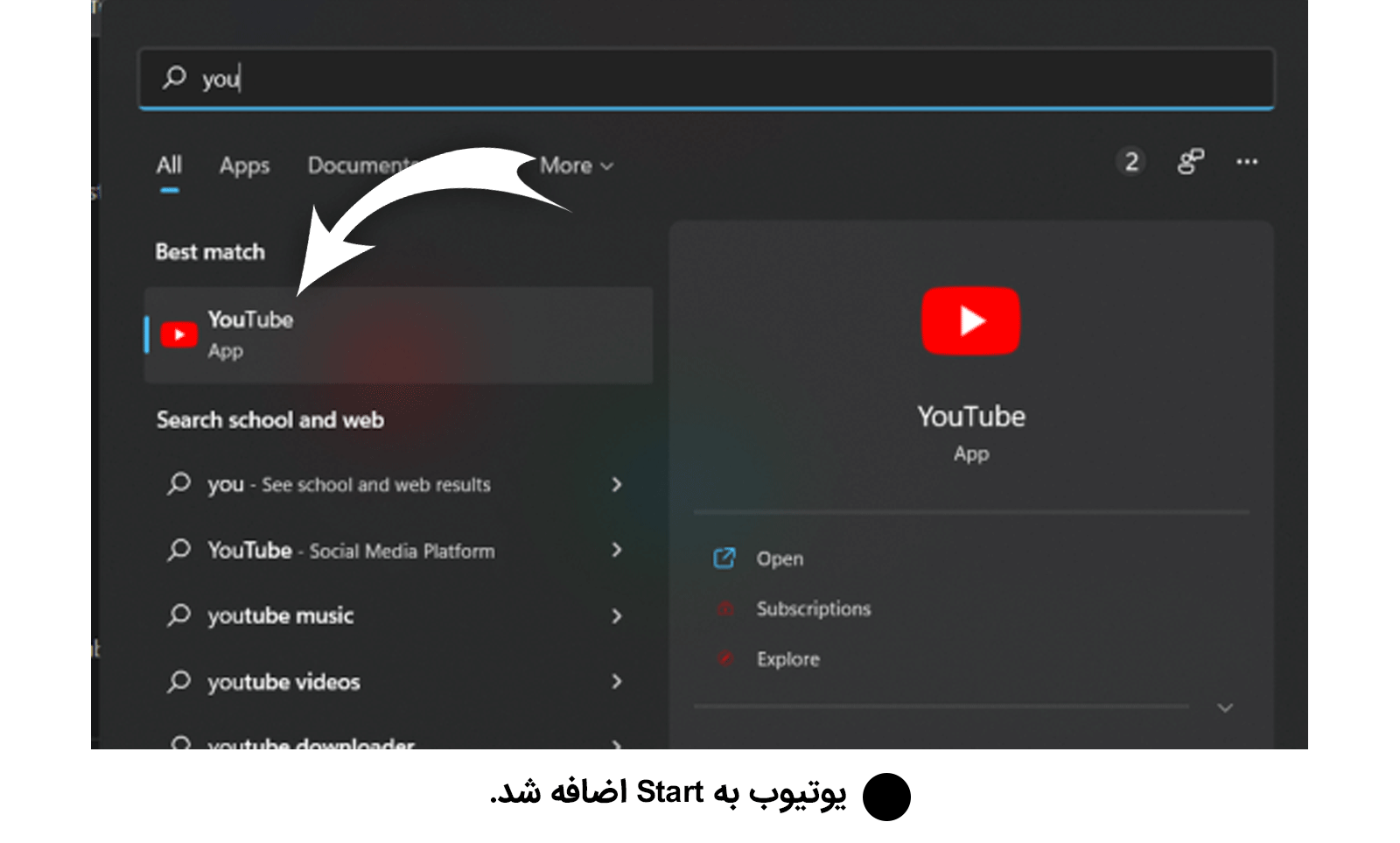
نصب یوتیوب با استفاده از Mozilla Firefox
در مرورگر Mozilla Firefox بصورت پیش فرض قابلیت استفاده از PWA وجود نداره. برای اضافه کردن این قابلیت شما باید افزونه Progressive Web Apps for Firefox را نصب کنید.
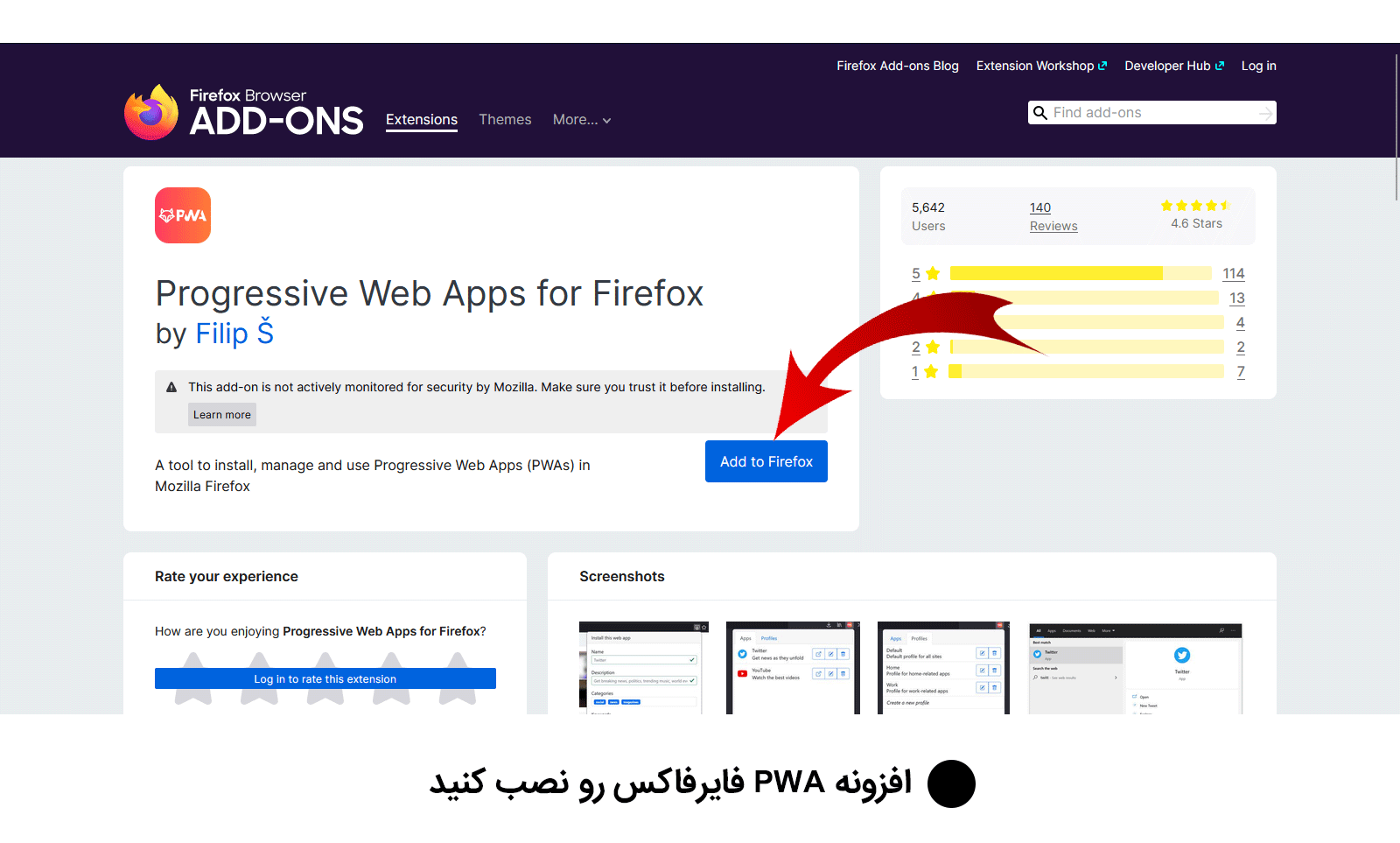
بعد از نصب این افزونه صفحه راه اندازی اون براتون باز میشه و از شما میخواد تا License Agreement را تایید کنید. در اینجا شما باید روی I accept the license agreement کلیک کنید.
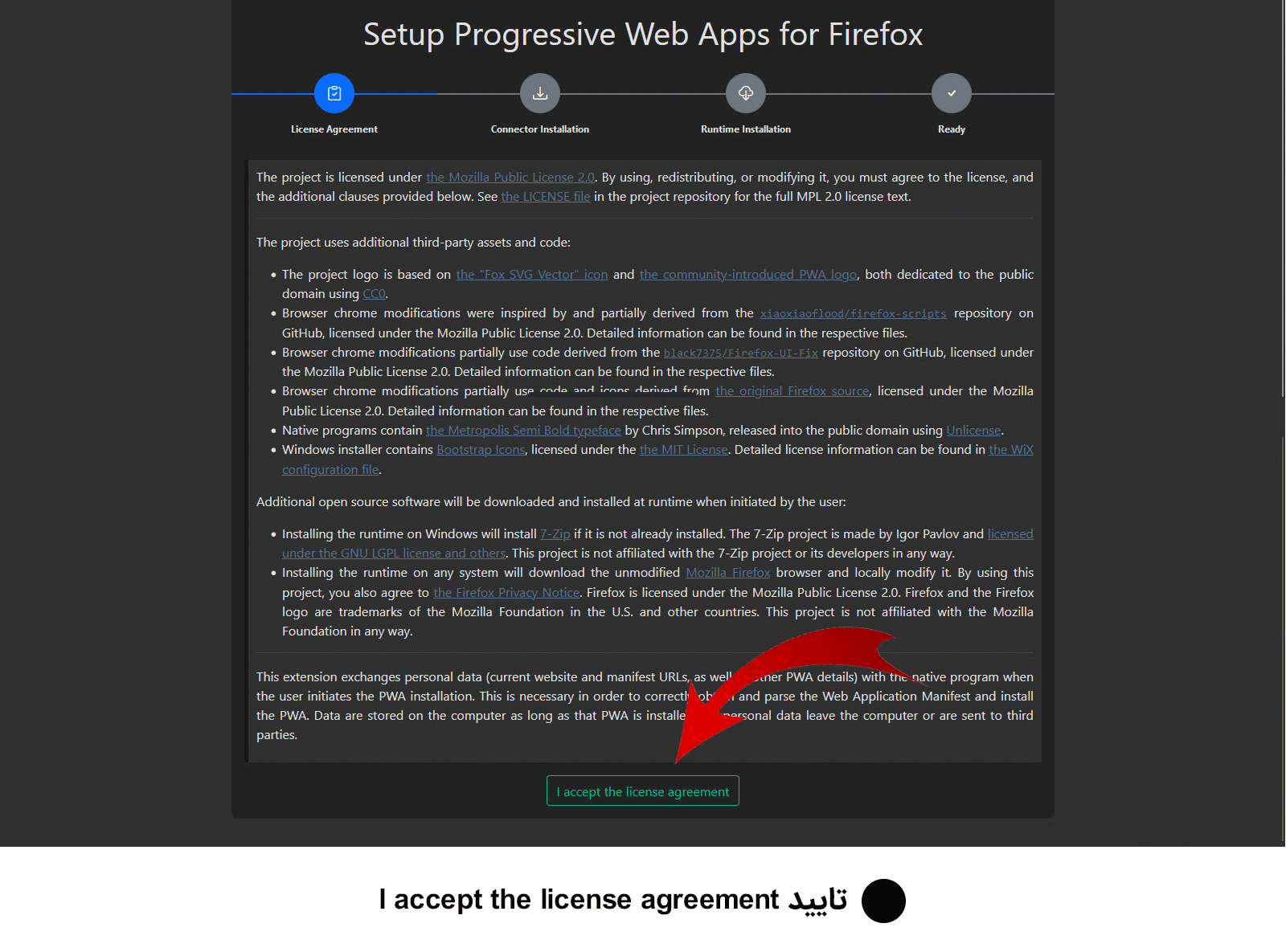
در ادامه ازتون میخواد نرم افزار هایی مثل Microsoft Visual C++ و PWAsForFirefox و Runtime رو نصب کنید. خود افزونه لینک دانلود این پیش نیاز ها رو در اختیارتون قرار میده. بعد از اون با صفحه زیر رو به رو میشید که یعنی افزونه با موفقیت نصب شده.
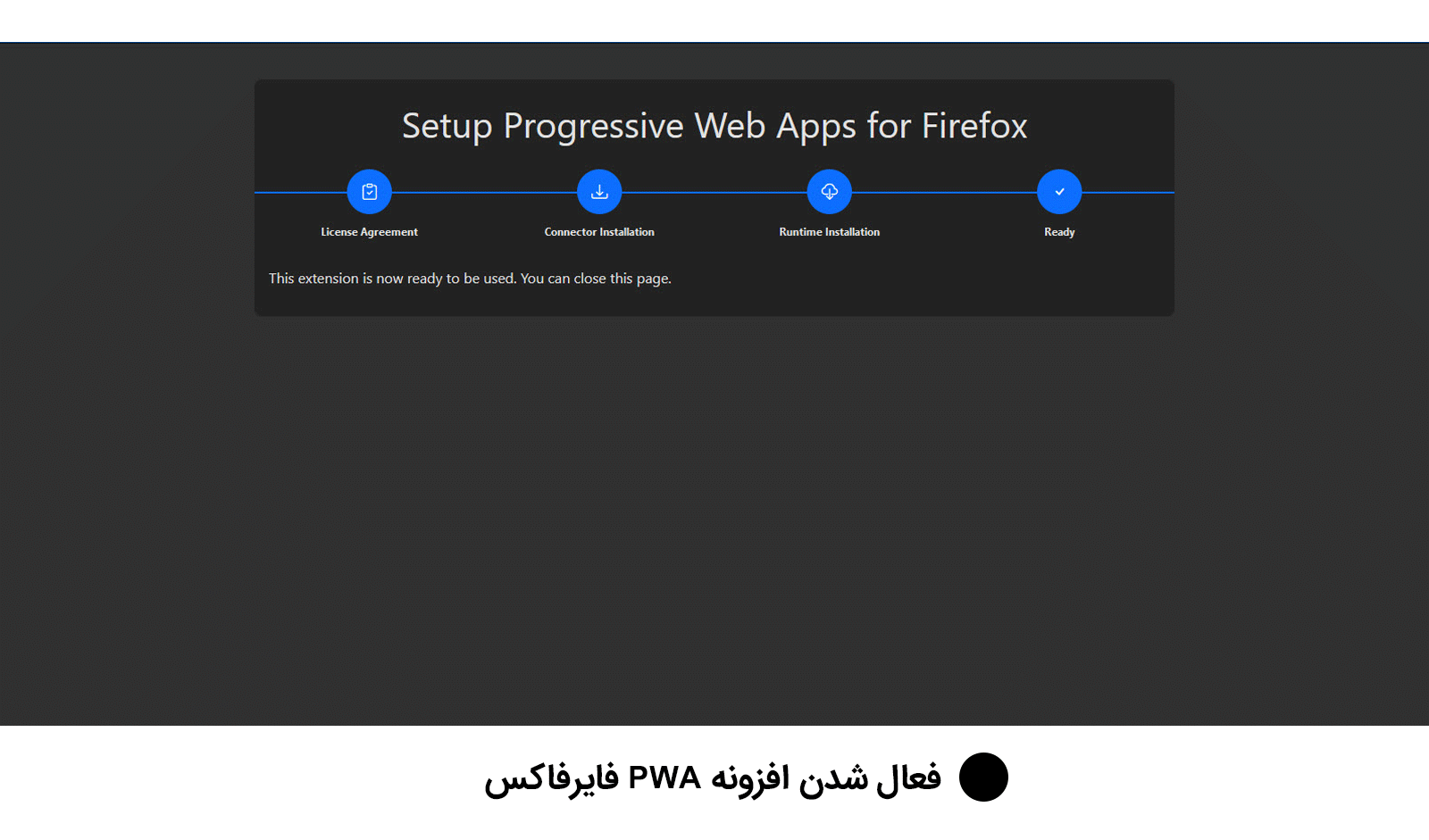
حالا کافیه یوتیوب رو باز کنید و با کلیک روی دکمه زیر کلیک کنید.
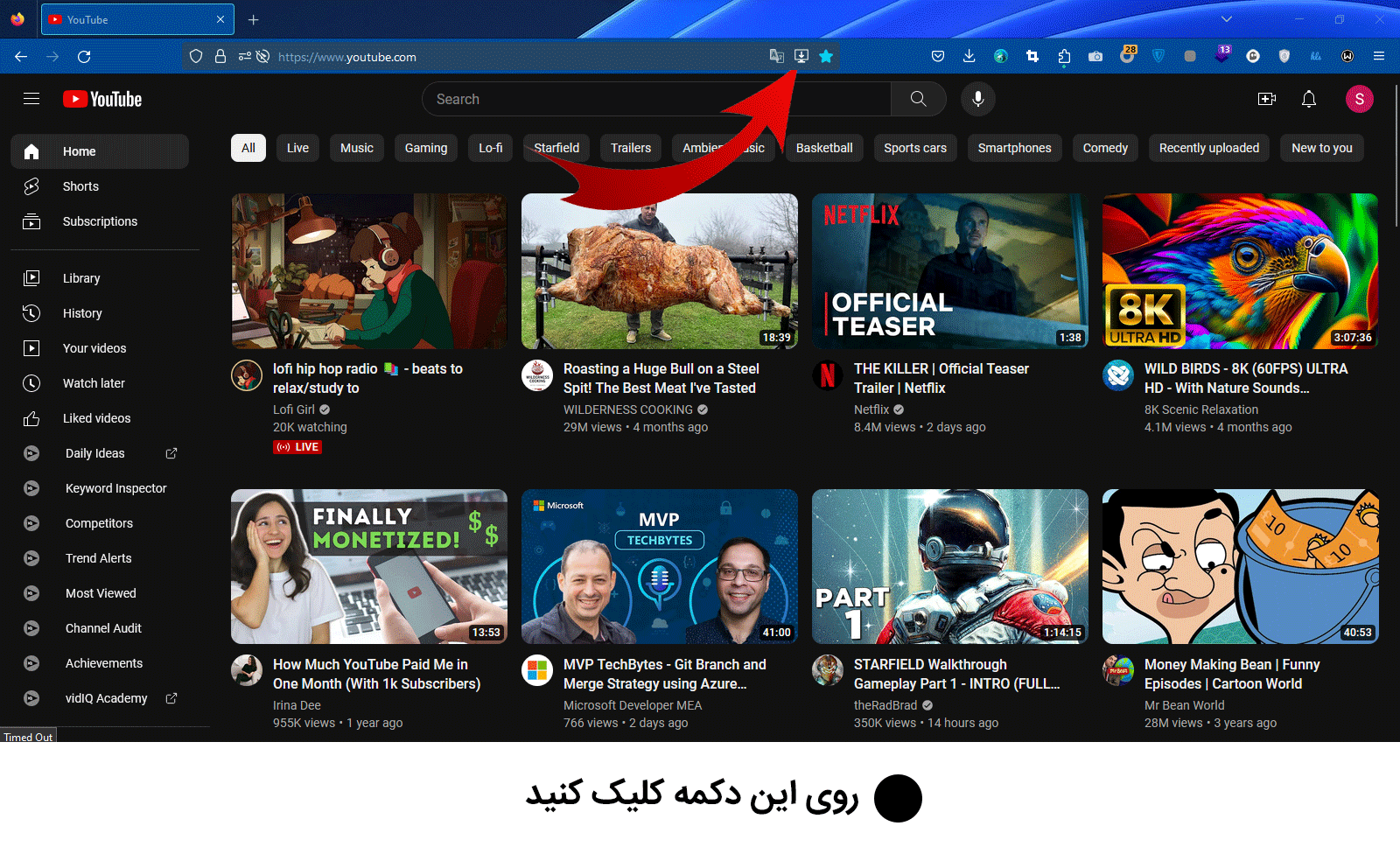
بعد از اون یه فرم براتون باز میشه که نیازی به پر کردنش نیست فقط دقت کنید که Use the manifest for determining app properties تیک خورده باشه. بعد از فعال کردن این تیک روی Install web app کلیک کنید.
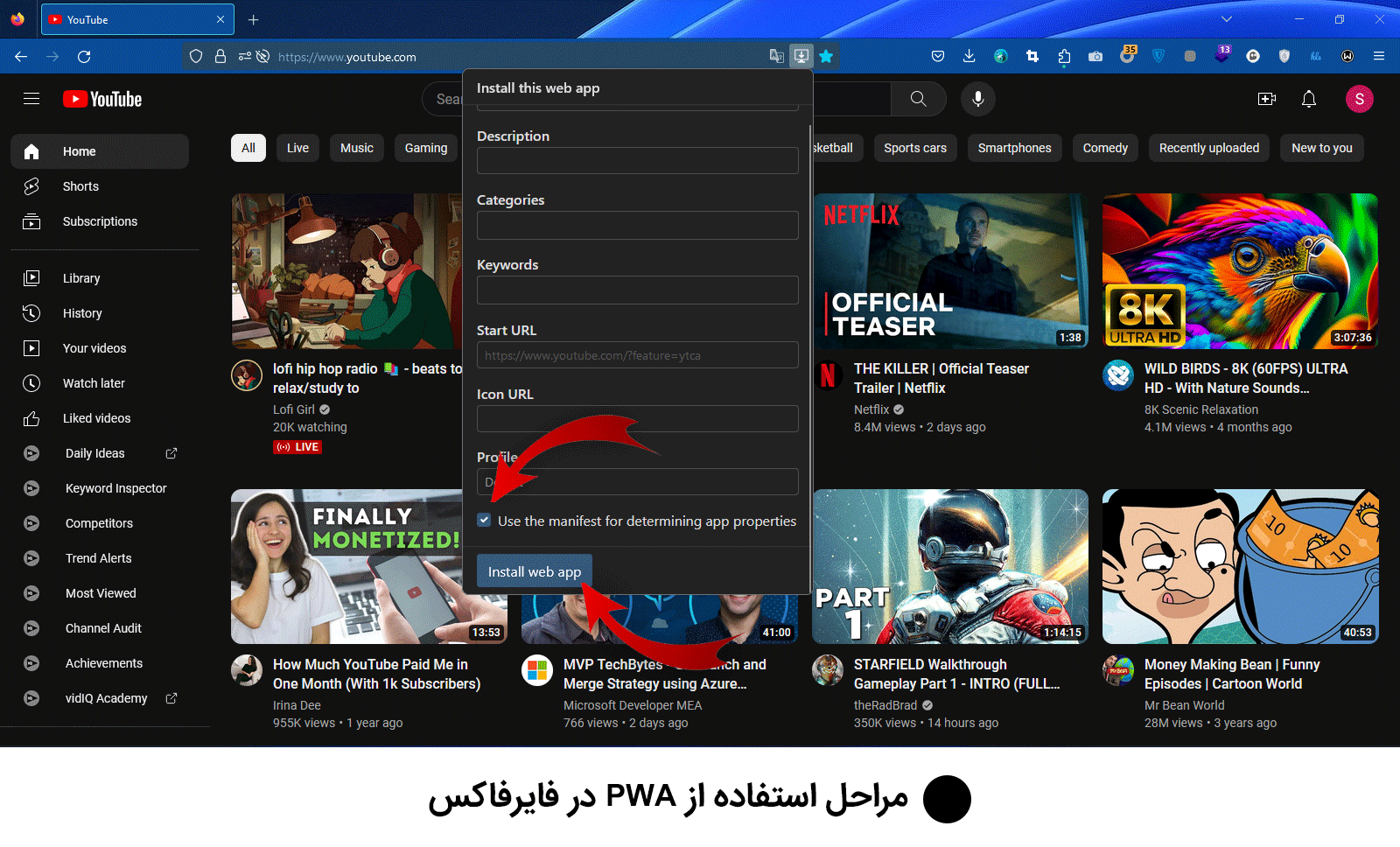
تموم شد حالا برنامه یوتیوب به منوی Start ویندوز اضافه شده و از این منو میتونید اون رو اجرا کنید یا درصورت تمایل میتونید ازش روی desktop شورت کات درست کنید.
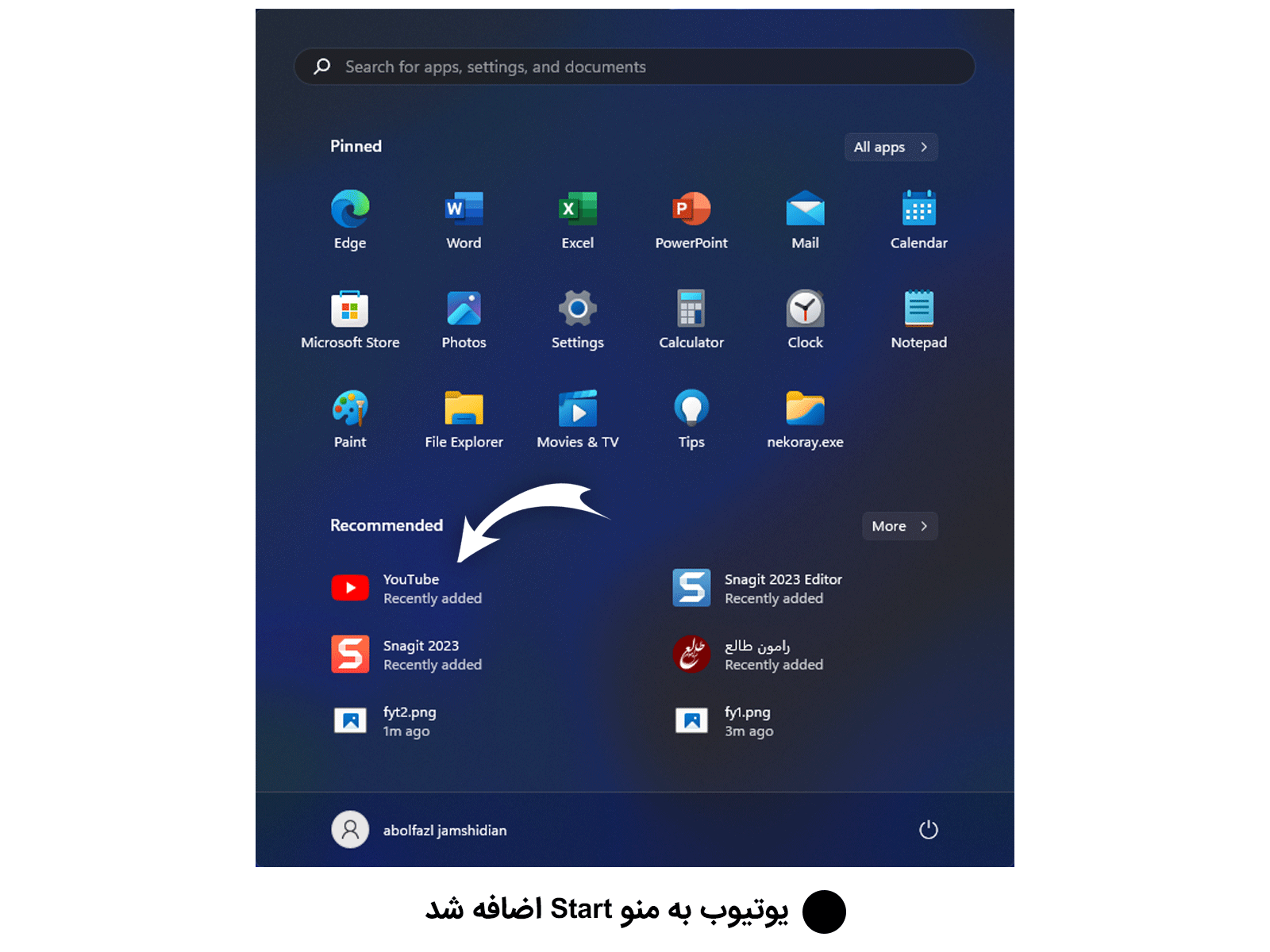
نصب نرم افزار یوتیوب برای ویندوز 10 و 11
برای نصب نرم افزار یوتیوب برای ویندوز 10 و 11 باید به سایت ytdesktop.com مراجعه کنید. بعد از اون باید روی DOWNLOAD FOR WINDOWS کلیک کنید.
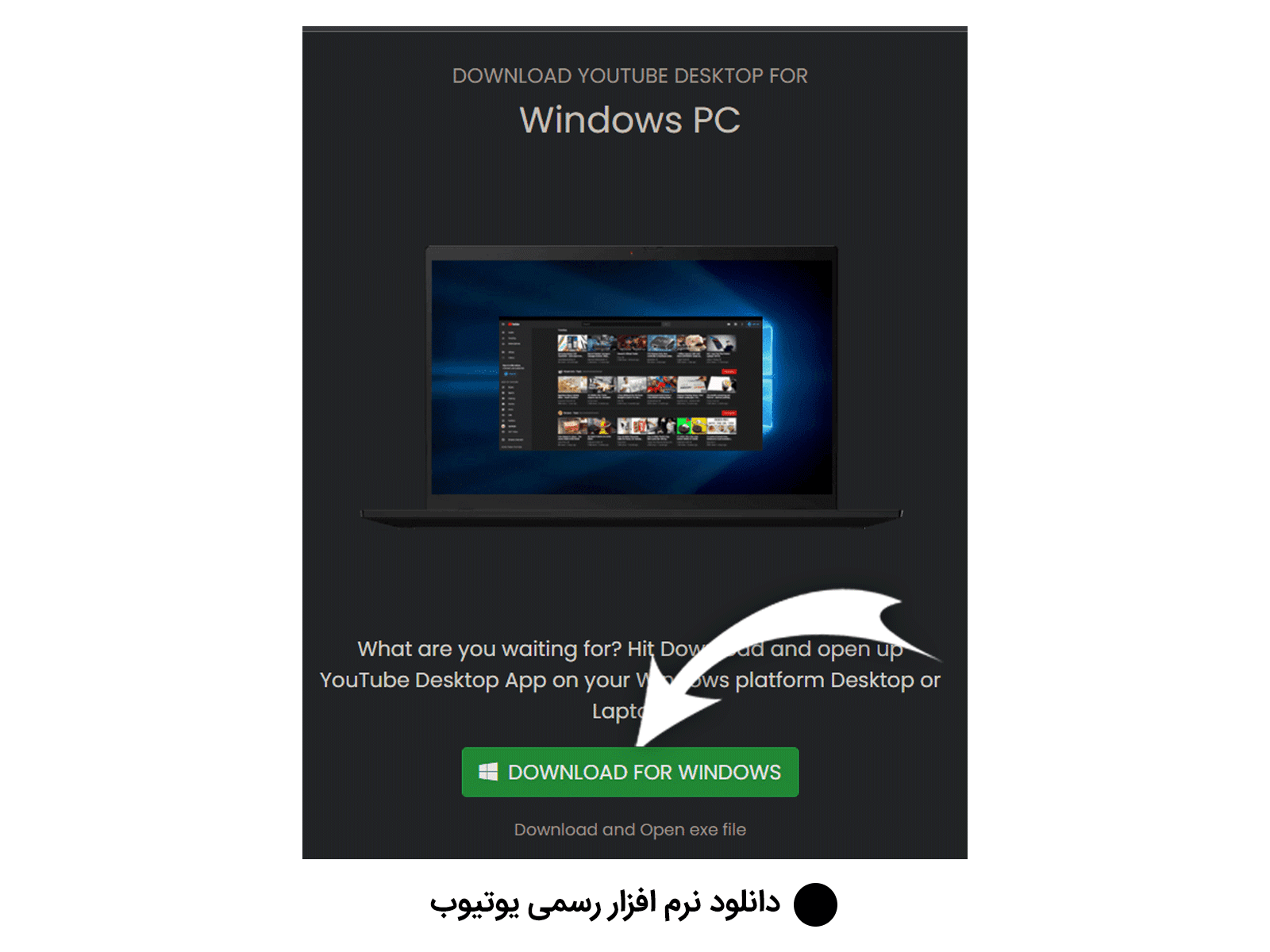
حالا باید فایل دانلود شده رو از حالت Zip خارج کنید. نیازی به نصب نرم افزار نیست نرم افزار پرتابل هست کافیه پوشه استخراج شده رو در درایو C کپی کنید و از فایل YouTube روی دسکتاپ شورت کات ایجاد کنید.
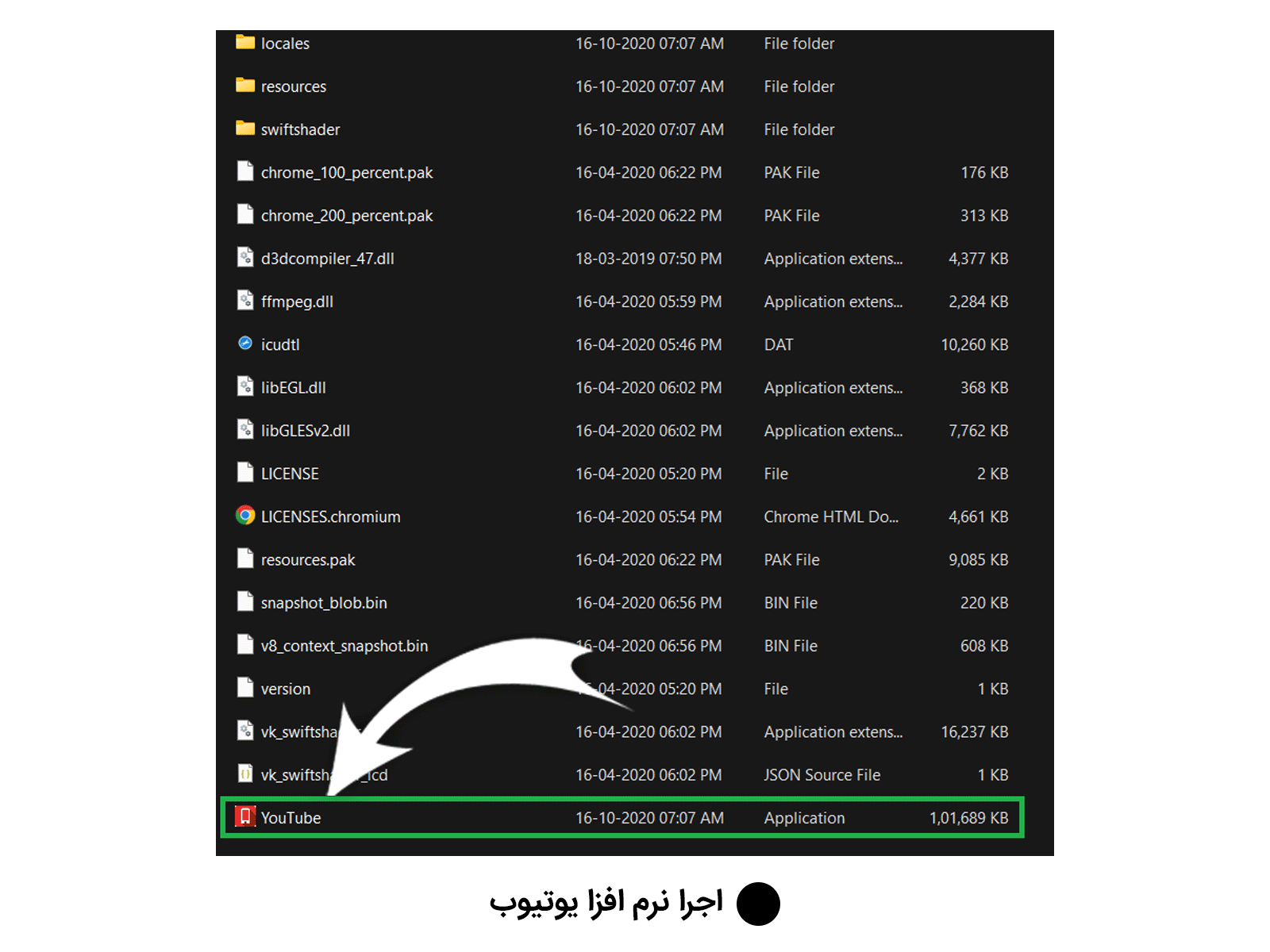
حالا میتونید از یوتیوب ویندوز لذت ببرید.
جمع بندی
در کل جهت نصب یوتیوب برای ویندوز 10 و 11 در صورتی که اکانت ماکروسافت دارید و نسخه ویندوز شما با یوتیوب سازگاره میتونید نسخه ماکروسافت استور رو نصب کنید. اگر کار نکرد از PWA استفاده کنید و اگه از PWA راضی نبودید نرم افزار رسمی یوتیوب رو روی ویندوز خودتون نصب کنید.